USBドライブを使用して Windows 11/10 をインストールしようとすると、「Windowsのインストールで予期しないエラーが発生しました」というメッセージが表示される場合があります。
全体のエラーメッセージは、「コンピューターが予期せず再起動されたか、予期しないエラーが発生しました。Windowsのインストールを続行できません。Windowsをインストールするには[OK]をクリックしてコンピューターを再起動してから、インストールを再実行してください。」となります。そして、エラーコード0xC0000005、0xE0000100などが表示されます。
このエラーが発生した場合は、次の方法を試してエラーを解消してください。
対策1:Windowsインストール用のUSBドライブを再作成する
場合によっては、破損したファイルが原因で Windows予期せぬインストールエラーを引き起こす可能性があります。ですから、Windowsメディア作成ツールを使用してWindowsインストールUSBドライブをもう一度作成することで問題を解決してみてください。手順は次のとおりです。
ステップ1:USBドライブを別のPCに接続します。Windowsロゴキー+Rキーを同時に押します。「diskpart」と入力して「Enter」キーを押します。次に、ポップアップウィンドウで次のコマンドを実行して USB ドライブをクリーンアップします。
- list disk
- select disk 〇 (〇はUSBドライブのドライブ番号です)
- clean
ステップ2:DiskPartウィンドウを閉じます。次に、Windowsロゴキー+Xキーを押してメニューから「ディスクの管理」を選択して開きます。
ステップ3:USBドライブの未割り当て領域を右クリックし、「新しいシンプルボリューム」を選択します。ウィザードに従って新しいパーティションを作成します。
ステップ4:MicrosoftのWebサイトからWindowsメディア作成ツールをダウンロードし、このツールを使用して WindowsインストールUSBドライブメディアを再度作成します。そして、USB ドライブを使用してWindowsを再度インストールします。
対策2:USBドライブにテストを実行する
まず、別のUSBポートに切り替えて、問題が解決するかどうかを確認します。次に、USB ドライブが破損していないかどうかを確認します。これは、MiniTool Partition Wizardでテストを実行して確認できます。ガイドは次のとおりです。
MiniTool Partition Wizard Freeクリックしてダウンロード100%クリーン&セーフ
ステップ1:USB ドライブを別の PC に接続します。MiniTool Partition Wizard をダウンロードしてインストールし、起動します。USB ドライブを右クリックして、「サーフェステスト」を選択します。
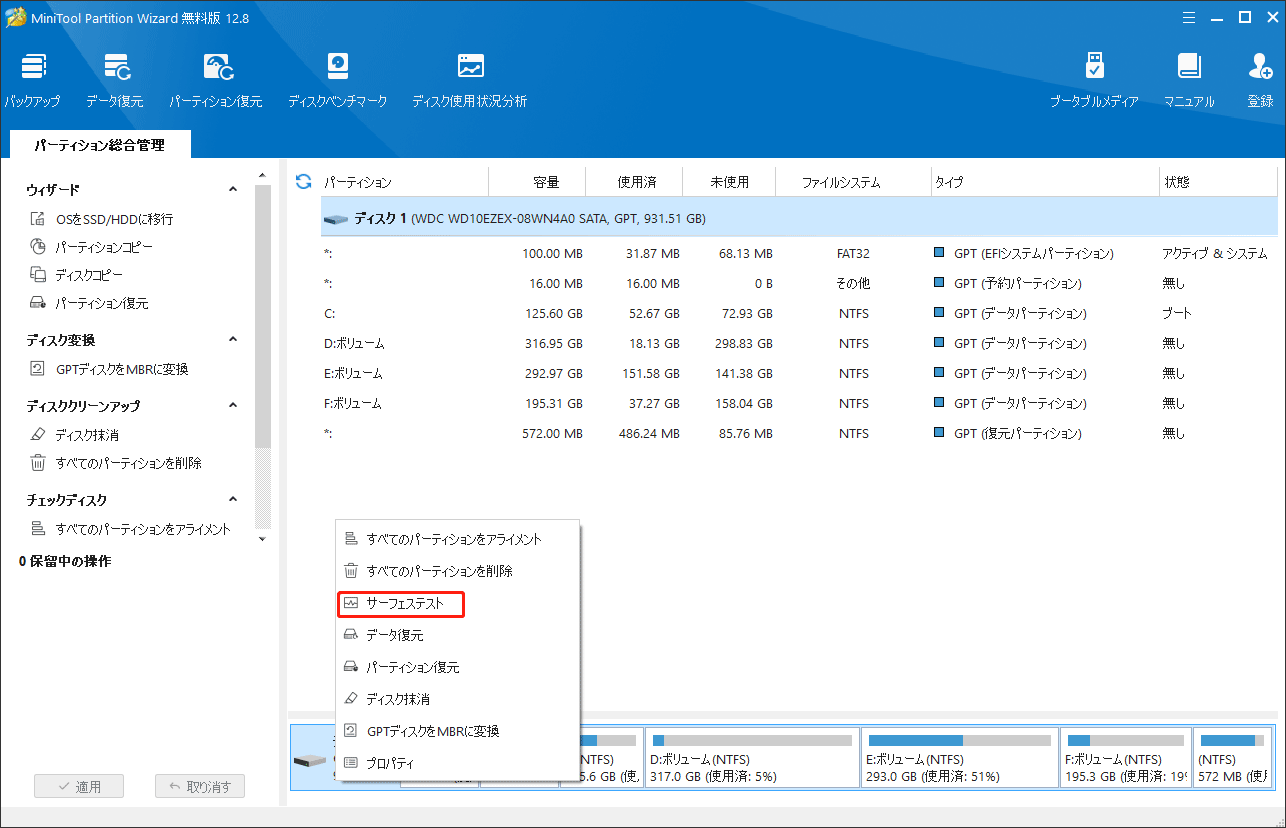
ステップ2:ポップアップウィンドウで、「今すぐ開始」をクリックします。不良セクターが見つかった場合は、赤いブロックとしてマークされます。不良セクターがあるなら、USB ドライブが故障したと表示され、USBドライブを交換するほうがいいです。
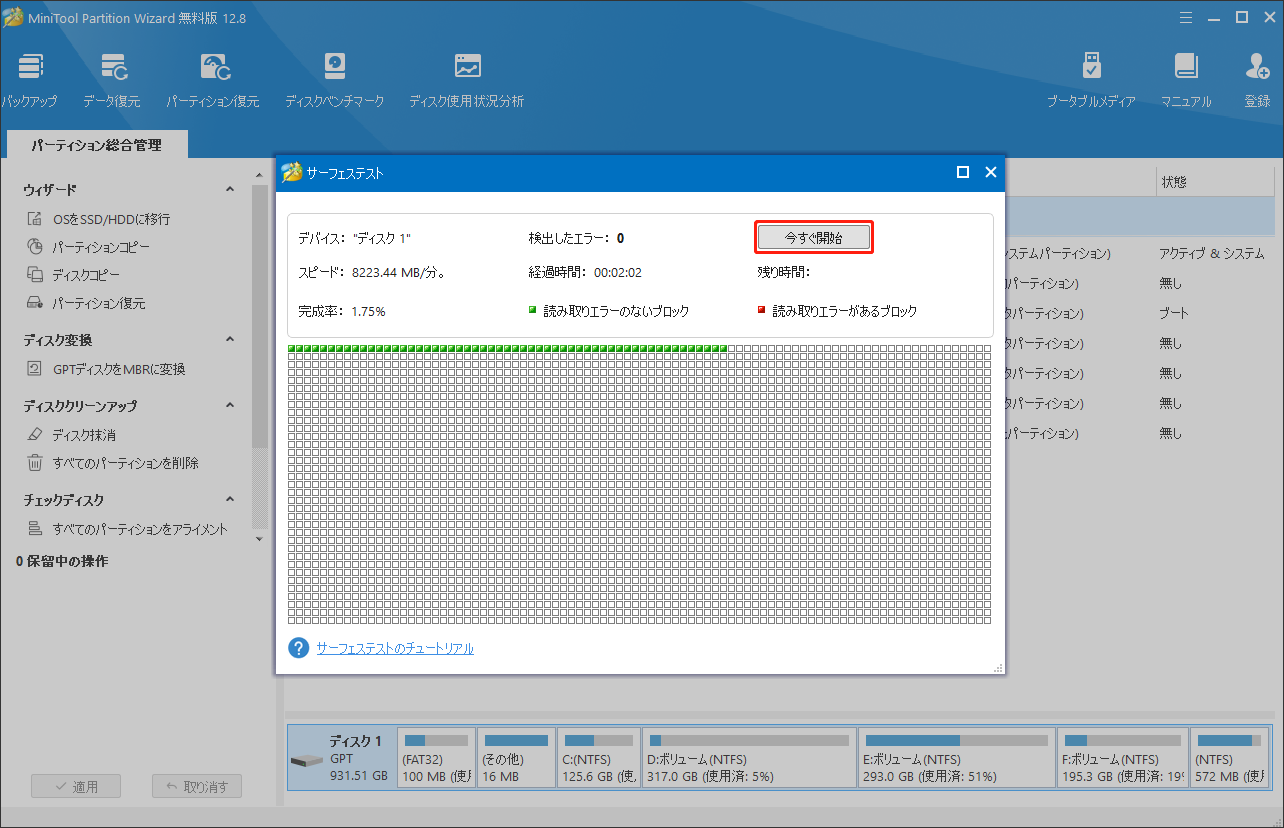
対策3:コンピューターのハードウェアをチェックする
一部のユーザーの報告によると、Windowsがインストールしている間に予期しないエラーが起こった理由は、コンピューターのRAM、CPU、マザーボード、またはSSDなどのハードウェアに問題がある可能性があるそうです。そのため、これらのコンポーネントに欠陥があるかないか確認する必要があります。また、必要があれば、元の故障したハードウェアを交換してください。
さいごに:
「Windowsのインストールで予期しないエラーが発生しました」というエラーメッセージに遭遇したことがありますか?もしこの状況に陥ったら、上記で述べた3つの方法を試してみましょう。これらの対策が役に立てれば嬉しいです。
